
iPhoneでQRコードを読み込みたいときどうしてますか?一般的にはQRコードリーダーアプリを使いますよね。
でもQRコードってたまにしか読み込む機会がないからそのためだけにアプリをダウンロードするのは面倒・・・。QRコードリーダーアプリをダウンロードしていても、どこのフォルダに入れたか分からなくて探しちゃったり。
そんなときに役立つのが『LINE』なんです!友だち登録のときに使う「QRコードリーダー」。あれって普通のQRコードも読み込めるって知ってましたか?
QRコードリーダーを起動しよう
まずは、LINEのQRコードリーダーを起動する方法を紹介します。
3D Touch対応機種の場合
iPhone 6sやiPhone 7などの3D Touch対応機種であれば、ホーム画面でLINEのアイコンを強く押します。
するとメニューが表示されるので自分のQRコードをタップしましょう。
「自分のQRコード」が表示されるので右下の「QRコードリーダー」をタップします。これでQRコードリーダーが起動しますよ。
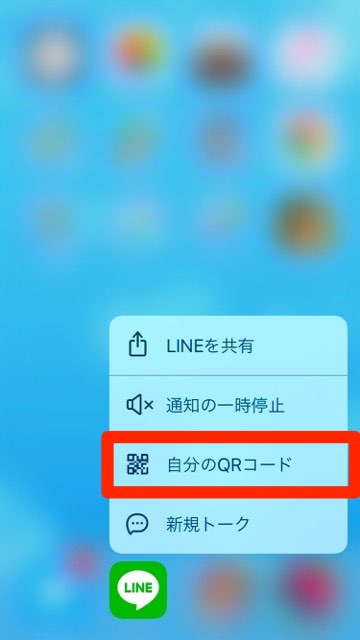
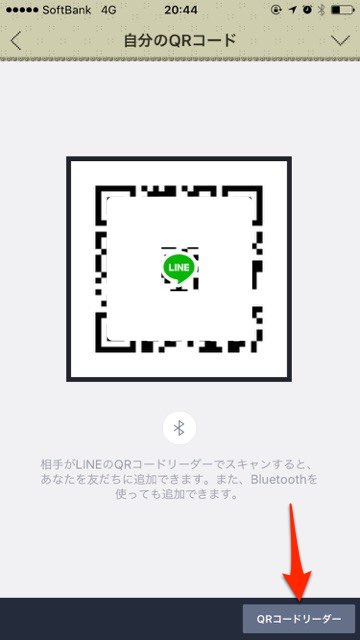
© LINE Corporation
3D Touchに対応していない機種の場合
iPhone 6sやiPhone 7以外の3D Touchに対応していない機種の場合は「設定」から「友だち追加」をタップ。
次に「QRコード」をタップするとQRコードリーダーが起動しますよ。
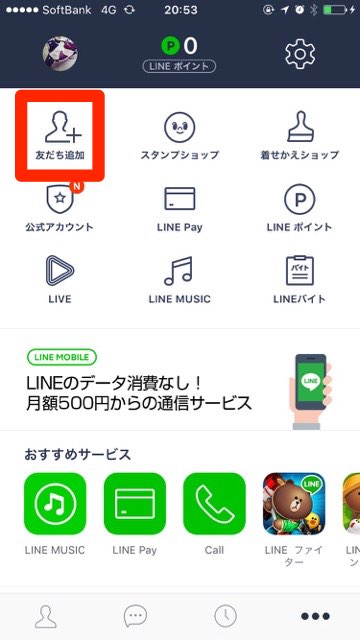
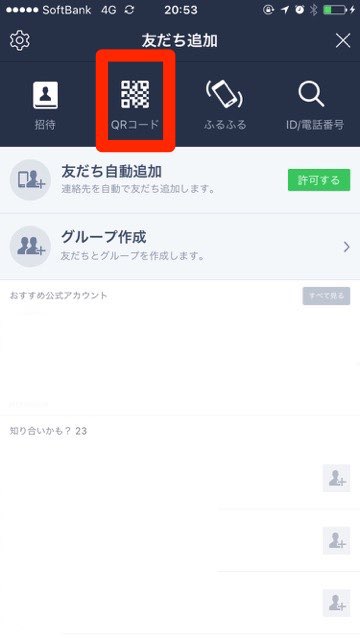
QRコードを読み込む
QRコードリーダーを起動したら、読み込みたいQRコードを撮影するだけ。認識するとポップアップが現れます。
あとは「開く」をタップすれば目的のページを閲覧することができます。
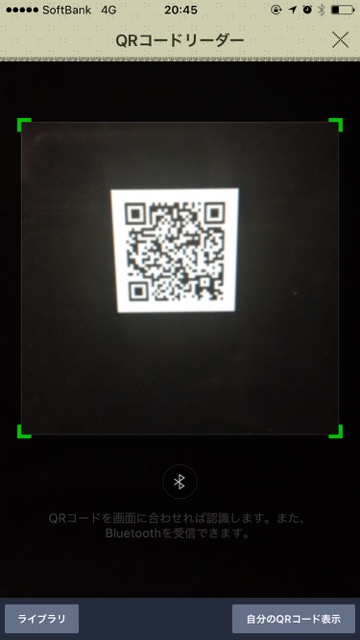
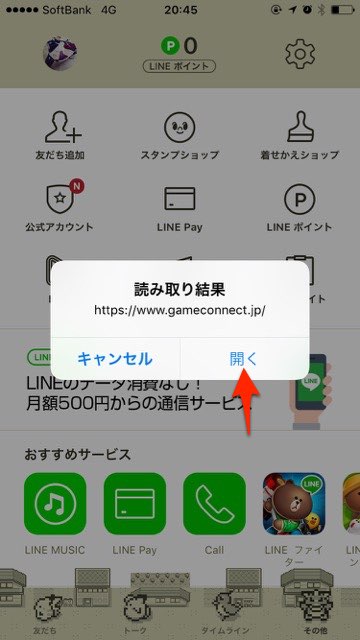
開いたページで右上のメニューボタンをタップすれば、LINEのトークで友だちに送ったり、Safariで開くこともできるのでブックマークしたりと、いろいろなことができるようになっていますよ。
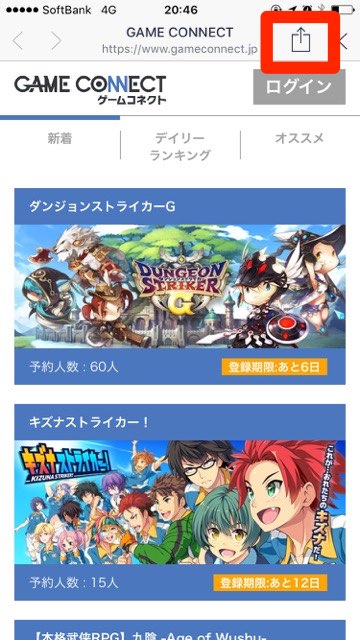
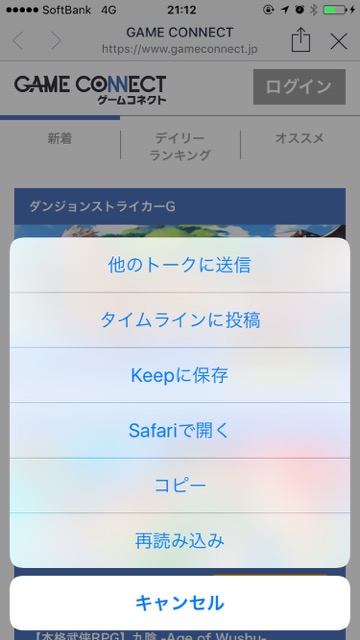
読み込めないQRコードもある
今回LINEのQRコードリーダーでいろいろなQRコードを読み込んでみたのですが、WEBのURLは問題なく読み込むことができました。
しかし、メールアドレスのQRコードはエラーとなりました。他にもエラーになるものがあると思われます。その場合は他のQRコードリーダーアプリを試してみてくださいね。
それでも、サクッと使えるLINEのQRコードリーダーで普通のQRコードも読み込めること覚えておくと便利ですよ!
リクエスト募集中!
AppBankでは、読者の皆さんからの記事ネタを募集しています。
今回は「QRコードを簡単に読み込みたい。なんか良い方法ないですか?」というリクエストから記事を執筆致しました。
記事にしてほしいことがありましたら、お名前(ペンネーム可)を入力の上、AppBankのライターに書いて欲しい記事ネタを記入し【送信】ボタンを押して、記事リクエストを送ってください。
投稿はこちらから
| ・販売元: LINE Corporation ・掲載時のDL価格: 無料 ・カテゴリ: ソーシャルネットワーキング ・容量: 156.1 MB ・バージョン: 6.7.0 |
